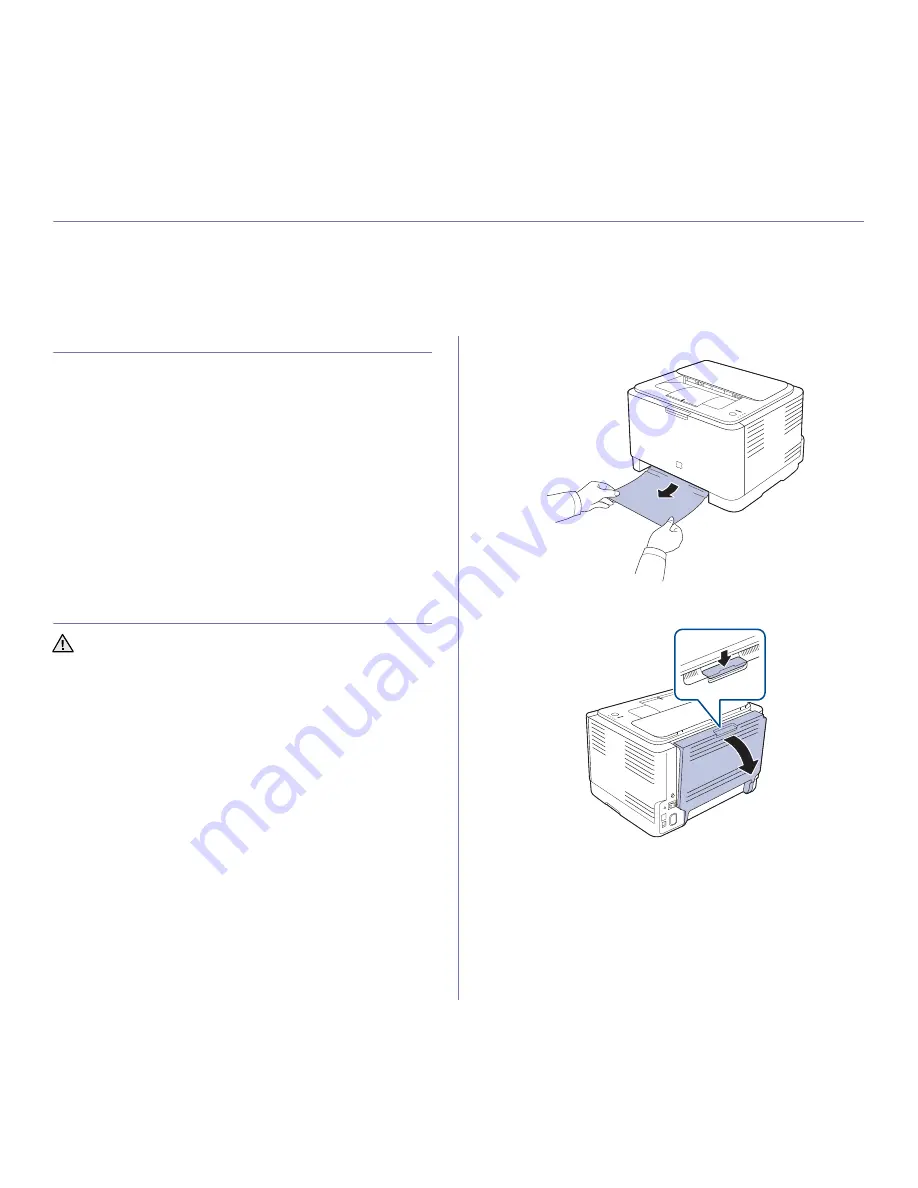
38_
Solución de problemas
Solución de problemas
Este capítulo brinda información útil sobre qué hacer en caso de que se produzca un error.
Este capítulo incluye:
•
Consejos para evitar atascos de papel
•
Solución de atascos de papel
•
Resolver otros problemas
Consejos para evitar atascos de papel
Es posible evitar la mayoría de los atascos de papel si se selecciona el tipo
de papel adecuado. Si se produce un atasco de papel, siga los pasos
descritos en la página 38.
•
Siga los procedimientos de la página 27. Compruebe que las guías
ajustables estén colocadas correctamente.
•
No coloque demasiado papel en la bandeja. Asegúrese de que el papel
esté por debajo de la marca del nivel de capacidad situada en el interior
de la bandeja.
•
No retire el papel de la bandeja mientras el dispositivo esté
funcionando.
•
Doble, airee y empareje el papel antes de cargarlo.
•
No cargue papel que presente arrugas, humedad o un excesivo
abarquillamiento.
•
No mezcle diferentes tipos de papel en una misma bandeja.
•
Utilice sólo material de impresión recomendado. (Consulte la sección
“Configuración del tipo y del tamaño del papel” en la página 29.)
•
Compruebe que la cara de impresión recomendada del material de
impresión se encuentre hacia arriba en la bandeja.
Solución de atascos de papel
Si se produce un atasco de papel, el indicador de estado del panel de
control se ilumina en rojo. Busque el papel atascado y retírelo.
Para seguir imprimiendo tras un atasco de papel, debe abrir y cerrar la
cubierta frontal o la cubierta posterior.
Si el atasco de papel se produce en el área de alimentación del papel, siga
estos pasos para retirar el papel atascado.
1.
Extraiga la bandeja de la impresora y retire el papel atascado.
Si no encuentra el papel atascado, vaya al paso siguiente.
2.
Para retirar el papel atascado, abra la cubierta posterior.
Para evitar que se rompa el papel atascado, tire de él lentamente y
con cuidado. Siga las instrucciones de las secciones siguientes para
solucionar el atasco.
Содержание CLP-310
Страница 12: ......
Страница 57: ...Impresora Samsung Secci n de software...
Страница 97: ...REV 1 01...
















































